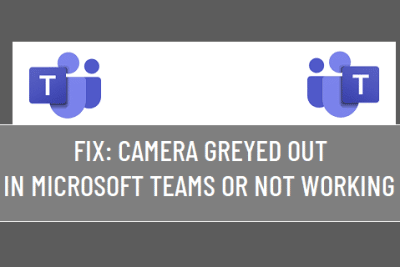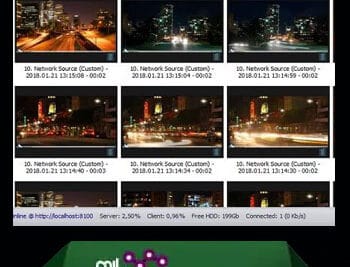- La cámara puede estar bloqueada por ajustes de privacidad en Windows 11 o por protecciones físicas en el dispositivo.
- Resulta esencial revisar los permisos tanto para aplicaciones de Microsoft Store como para apps de escritorio tradicionales.
- Mantener los controladores y el sistema actualizados ayuda a evitar y solucionar incidencias con la cámara.

¿Tu cámara en Windows 11 no funciona y sospechas que podría estar bloqueada por temas de privacidad? Tranquilo, no eres la única persona que se ha topado con este problema. Es más común de lo que parece y, afortunadamente, en la mayoría de los casos tiene solución. En este artículo, vamos a recorrer todas las vías posibles para averiguar si la cámara está realmente bloqueada por la configuración de privacidad de Windows 11, cómo desbloquearla paso a paso y qué hacer si el problema persiste. Olvídate de dar vueltas por la configuración o buscar en foros, aquí lo tienes todo.
Cuando la cámara se resiste a funcionar, pueden estar interviniendo desde simples protecciones físicas hasta ajustes en Windows que ni siquiera sabías que existían. Así que ponte cómodo porque te vamos a mostrar desde lo más básico hasta lo más técnico, usando explicaciones claras y trucos útiles para que puedas volver a usar tu webcam en videollamadas, clases online o reuniones laborales sin dolores de cabeza.
¿Por qué puede estar bloqueada la cámara en Windows 11?
Existen varios motivos por los que la cámara puede estar bloqueada o no funcionar correctamente en Windows 11. No siempre es culpa del sistema operativo ni se trata de un fallo: a menudo la privacidad y la seguridad del usuario mandan, y eso puede suponer que la cámara esté deshabilitada por distintas vías. Estos son los motivos más habituales:
- Protección física: Muchos portátiles vienen con una tapa o pestaña para cubrir la lente. Verifica que esté abierta y la lente limpia.
- Teclas de función: Algunos dispositivos incluyen teclas como la F10 para activar o desactivar la cámara. Si la has pulsado accidentalmente, la cámara podría estar desconectada del sistema.
- Configuración de privacidad en Windows 11: Puede que los permisos para acceder a la cámara estén desactivados para todas las apps, o solo para apps específicas.
- Drivers o controladores desactualizados: Si los controladores de la cámara no están actualizados o se han corrompido después de una actualización, la cámara puede fallar al intentar usarse.
- Organización o administrador: En dispositivos gestionados por empresas o instituciones, ciertos ajustes pueden estar bloqueados y mostrar el aviso ‘Algunos ajustes los administra la organización’.
Primeros pasos: comprobaciones físicas y rápidas
Antes de meternos en la configuración de Windows, revisa lo más básico, que suelen ser los detalles que se olvidan.
- Revisa que la cámara no tenga una cubierta física puesta. Algunos portátiles y monitores traen un obturador por motivos de privacidad. Si está cerrado, la cámara estará bloqueada, aunque todo lo demás funcione bien.
- Limpia la lente de la cámara ya que polvo, suciedad o algún adhesivo podrían taparla e interferir en su rendimiento.
- Si usas una cámara externa USB, asegúrate de que el cable está bien conectado y el puerto USB funciona correctamente. Prueba con otra toma USB si es necesario.
¿Tu portátil tiene tecla de función para la cámara?
Muchos portátiles modernos, especialmente de marcas como ASUS, integran una tecla de función (F10 generalmente) para activar o desactivar la cámara de forma instantánea. Puede que la hayas pulsado sin darte cuenta y, por seguridad, la cámara se haya desactivado del sistema.
- Busca en tu teclado una tecla con el icono de una cámara, normalmente situada en la fila superior de las teclas de función.
- Pulsa esa tecla directamente, o utiliza la combinación Fn + F10 si la función secundaria está activada por defecto.
- Observa si aparece algún mensaje en pantalla como «Cámara activada» o «Cámara desactivada».
- Si no encuentras la tecla en tu modelo, consulta el manual del portátil o la web del fabricante para asegurarte.
Cómo comprobar la configuración de privacidad en Windows 11
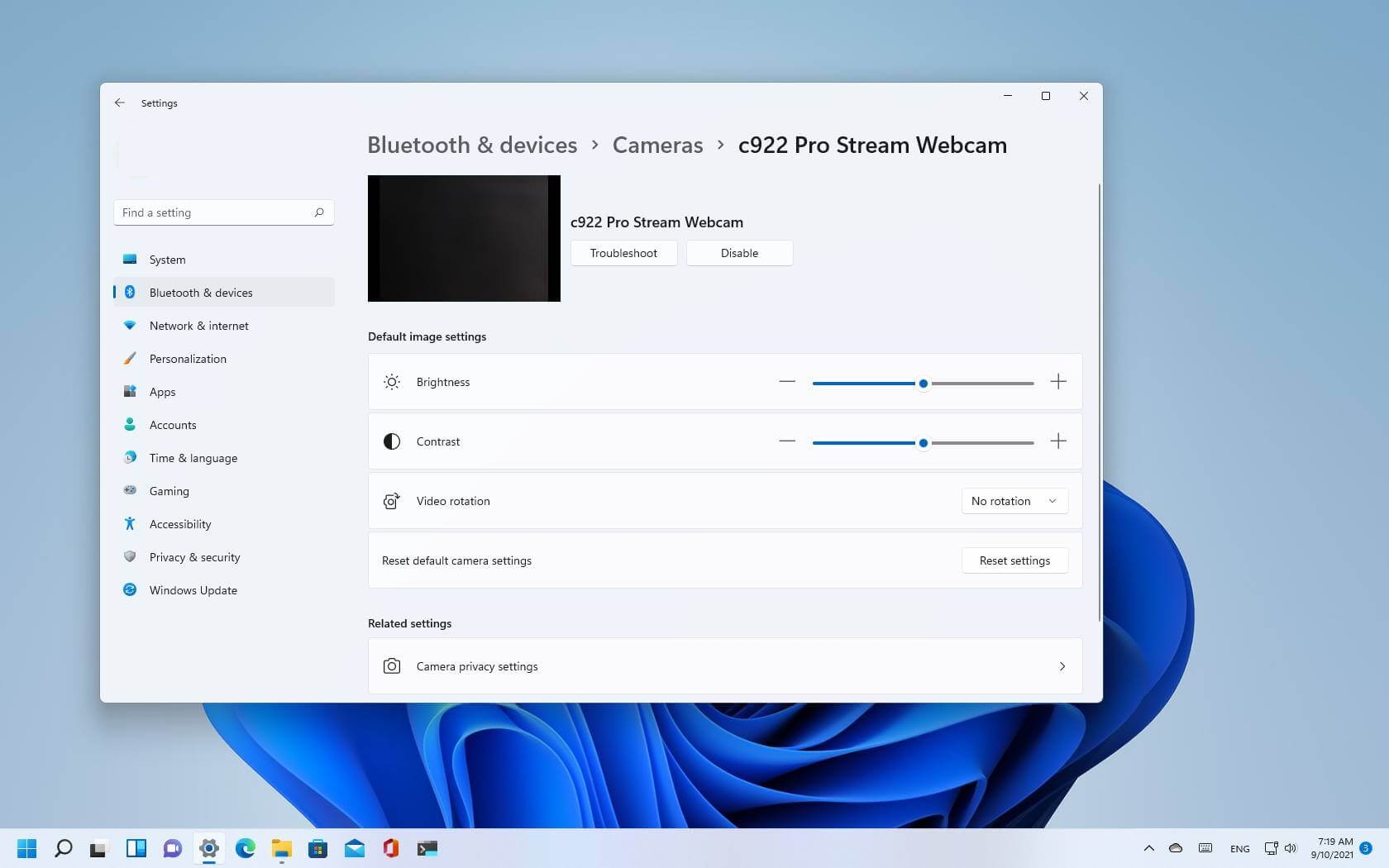
El corazón del sistema de privacidad de Windows 11 permite decidir si las aplicaciones y el propio dispositivo pueden acceder a la cámara. Es fácil cambiarlo, pero también muy sencillo desactivarlo sin querer.
Pasos para revisar la privacidad de la cámara en Windows 11
- Haz clic en el botón Inicio y selecciona Configuración.
- En el panel izquierdo, entra en Privacidad y seguridad.
- Desplázate hasta la sección Permisos de la aplicación y elige Cámara.
- Verifica que la opción Acceso a la cámara esté activada.
- Permitir que las aplicaciones accedan a tu cámara: Actívalo si está en desactivado.
- Revisa la lista de aplicaciones y selecciona individualmente cuáles tienen permiso a la cámara para mantener un control granular.
- Si usas apps que no son de la Microsoft Store (como navegadores o apps de videollamadas descargadas de la web), baja hasta la opción Permitir que las aplicaciones de escritorio accedan a la cámara y actívala.
Ten presente que algunos dispositivos gestionados por empresas pueden mostrar un mensaje indicando que la configuración está controlada por la organización.
¿Cómo saber si la cámara está realmente activa o bloqueada?
- Si tu portátil dispone de una luz indicadora, esta se iluminará cuando la cámara esté en uso.
- En ausencia de luz, Windows a menudo muestra una notificación en pantalla cada vez que una aplicación activa o desactiva la cámara.
- Puedes ver el historial de acceso reciente a la cámara desde la misma sección de configuración de privacidad, así sabrás si alguna app la está usando actualmente o lo ha hecho hace poco.
Comprobaciones con la aplicación Cámara de Windows
Una forma directa de validar si la cámara funciona y si el problema es de privacidad o de hardware es usar la app ‘Cámara’ que viene preinstalada en Windows.
- Abre el menú Inicio y busca Cámara. Haz clic para abrirla.
- Si ves imagen, es probable que la cámara esté activa y todo funcione correctamente.
- Si la aplicación muestra un mensaje de error, revisa que ninguna aplicación esté usando actualmente la cámara, que los permisos estén activados y que el antivirus o el navegador no la estén bloqueando.
- Si sigues sin ver imagen, continúa con los pasos de diagnóstico.
Cómo habilitar (o reinstalar) la cámara desde el Administrador de dispositivos
Si los permisos están bien y la cámara sigue sin responder, puede que esté deshabilitada desde el sistema o que el controlador se haya dañado tras una actualización o cambio reciente.
- Haz clic en Inicio y busca Administrador de dispositivos. Ábrelo.
- Haz clic en la flecha al lado de Cámaras para expandir la lista de dispositivos.
- Haz clic derecho sobre el nombre de tu cámara.
- Si ves la opción Habilitar dispositivo, selecciónala. Si solo aparece Deshabilitar dispositivo, entonces la cámara ya está habilitada.
- Si el problema persiste, prueba a Desinstalar el dispositivo. Marca la casilla de Eliminar el software del controlador de este dispositivo si está disponible y confirma.
- Haz clic en ‘Acción’ en el menú superior y selecciona Buscar cambios de hardware. Windows reinstalará el controlador automáticamente.
- Reinicia el equipo y vuelve a probar tu cámara con la app nativa o una app de videollamadas.
Actualizar los drivers puede solucionar incompatibilidades; si tienes dudas, visita la web del fabricante de tu portátil o cámara externa para descargar la última versión compatible con Windows 11.
Permisos para aplicaciones de escritorio y de la Microsoft Store
Hay que distinguir entre aplicaciones de la Microsoft Store y aplicaciones de escritorio clásicas (como Zoom, Teams, Skype descargado desde la web, navegadores, etc). Windows 11 ofrece un control granular de los permisos para unas y otras.
- En la misma sección de Configuración > Privacidad y seguridad > Cámara, asegúrate de activar Permitir que las aplicaciones de escritorio accedan a la cámara. Esto es esencial para que los navegadores y programas tradicionales puedan usar la cámara.
- Permite el acceso solo a aquellas aplicaciones que realmente necesiten usar la cámara, para evitar riesgos de privacidad innecesarios.
¿Qué pasa si el problema viene tras una actualización de Windows?
Las grandes actualizaciones de Windows pueden cambiar el comportamiento de los permisos de privacidad. Desde Windows 10, algunas aplicaciones no tienen acceso predeterminado a la cámara, así que tras actualizar a Windows 11 es conveniente repasar estos ajustes y restaurar permisos según las necesidades.
- Vuelve a revisar la sección de permisos de cámara y de privacidad por si Windows ha restablecido la configuración.
- Actualiza los controladores de la cámara desde la web oficial del fabricante.
¿Y si tu cuenta está gestionada por una organización?
Muchos equipos de empresa, universidad o colegio tienen configuraciones administradas que pueden bloquear el acceso a ciertos dispositivos como la cámara y el micrófono. En la configuración de privacidad verás un mensaje tipo «Algunos ajustes los administra la organización».
- Consulta con el departamento de IT o el administrador de sistemas si necesitas usar la cámara y no tienes permisos para modificar estas opciones.
- No intentes forzar el desbloqueo si no tienes autorización, podrías infringir las políticas de seguridad de la organización.
Actualización del sistema y los controladores
Mantener tu equipo actualizado es fundamental para el funcionamiento correcto de la cámara. Haz esto periódicamente:
- Ve a Configuración > Windows Update y busca actualizaciones disponibles.
- Instala todas las actualizaciones pendientes.
- Visita la web del fabricante (como ASUS, Lenovo, HP, etc.) para descargar e instalar los últimos controladores de cámara y, si procede, actualiza la BIOS para asegurar la máxima compatibilidad.
Redactor apasionado del mundo de los bytes y la tecnología en general. Me encanta compartir mis conocimientos a través de la escritura, y eso es lo que haré en este blog, mostrarte todo lo más interesante sobre gadgets, software, hardware, tendencias tecnológicas, y más. Mi objetivo es ayudarte a navegar por el mundo digital de forma sencilla y entretenida.